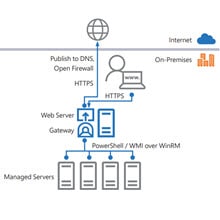Am 12. April 2018 war es soweit: Microsoft hat die generelle Verfügbarkeit von „Projekt Honolulu“ bekannt gegeben: Announcing Windows Admin Center: Our reimagined management experience
Eines meiner Lieblingsprojekte in der letzten Zeit ist somit allgemein verfügbar und kann produktiv genutzt werden. Vollständig ist es allerdings noch nicht, in den kommenden Monaten wird es immer wieder neue Releases geben, die Funktionen hinzufügen und durch Feedback eingebrachte Ideen umsetzen. Im Zuge des Release hat Microsoft auch den Namen angepasst und durch „Windows Admin Center“ ersetzt.
Wer direkt mit dem Download und der Installation loslegen möchte, kann dies auf der folgenden Seite tun: docs.microsoft.com: Windows Admin Center (formerly Project Honolulu)
Was ist das Windows Admin Center (WAC)
Das Windows Admin Center ist eine Browser-basierte Administrationsmöglichkeit einer Windows Infrastruktur. Viele der bekannten Konsolen wie z.B. das Eventlog, die Zertifikate, die Windows Firewall, der Task Manager, Windows Update und noch viele weitere werden hier in einer zentralen Oberfläche gebündelt. Das Ergebnis ist eine zentrale Anlaufstelle für viele Tätigkeiten, die im normalen Betrieb oder bei der Installation von einem System anfallen.
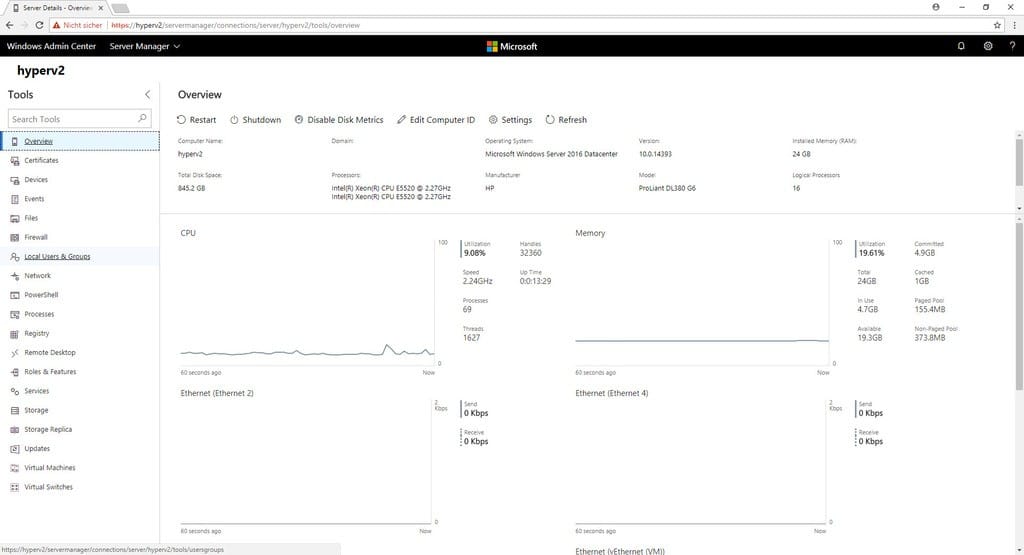
Diese Art der Administration beschleunigt zum einen gewisse Tätigkeiten, zum anderen steht so auch eine wirklich gut nutzbare Management-Oberfläche für einen Core Server zur Verfügung, falls diese Variante eingesetzt wird. Gedacht ist der Einsatz von WAC in kleineren Umgebungen, es soll kein Ersatz oder Austausch von z.B. System Center sein.
Was kann verwaltet werden?
Zum aktuellen Zeitpunkt können Sie Windows Server 2019 in der Preview-Version, Windows Server 2016, Windows Server 2012 R2, Windows Server 2012 und Windows 10 verwalten. Die Anbindung an die jeweiligen Server erfolgt per Remote PowerShell oder per WMI über WinRM.
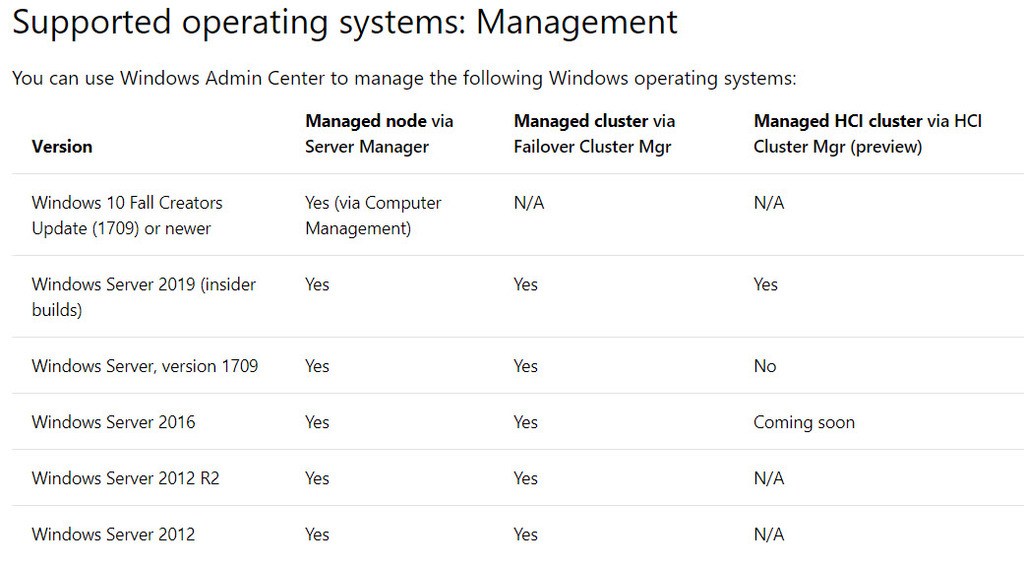
Binden Sie WAC nach außen an das Internet an, können Sie auch eine Administration von überall aus ermöglichen. Ob Sie dies machen möchten steht natürlich auf einem anderen Blatt.
Mögliche Betriebsarten
WAC kann auf zwei unterschiedliche Arten eingesetzt werden:
- Im Desktop Modus
- Im Gateway Modus
Der Desktop Modus
Bei dieser Art von Betrieb wird das WAC direkt auf dem System installiert, auf dem es genutzt wird. Dies kann z.B. ein Windows 10 PC oder Notebook sein, alternativ ein standalone Server, der verwaltet werden soll. Sobald die Installation fertig ist, kann das lokale Gerät im Browser administriert werden.
Der Gateway Modus
Bei dieser Variante wird was WAC auf einem Server installiert und dient danach als Haupteinstiegspunkt. Auch hier wird von einem Endgerät (z.B. der Workstation des Administrators) eine Administration per Browser ermöglicht, allerdings muss auf dem eigentlichen Server (oder den vielen Servern) keine lokale Installation des WAC vorhanden sein. Die Administration erfolgt hier von dem Gateway-Server aus per Remote PowerShell oder WMI über WinRM.
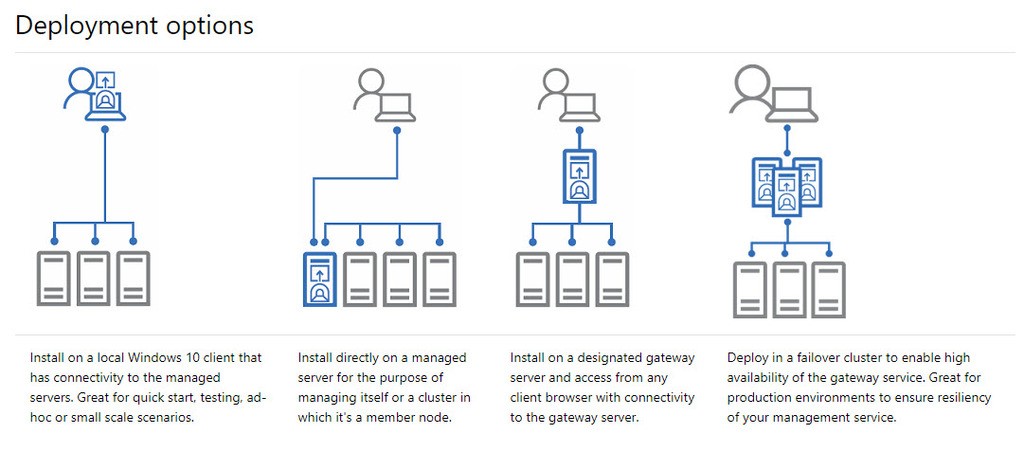
Windows Admin Center im HA-Betrieb
Da der Betrieb von einer VM, selbst wenn sie in einem Hyper-V Failover Cluster läuft, immer eine mögliche Downtime mit sich bringen kann (Updates, Neustarts, …), kann WAC auch in einem Failover Cluster installiert werden. Hierbei ist ein Aktiv-Passiv Betrieb möglich, d.h. bei dem Ausfall oder einer geplanten Downtime von einem der Knoten übernimmt der zweite Knoten und die Nutzung kann ausfallfrei fortgesetzt werden. Es ist nicht nur der Betrieb von zwei Knoten möglich, sondern auch mehr.
Soll WAC im HA-Betrieb laufen, muss ein Failover Cluster vorhanden sein mit zwei oder mehr Knoten, weiterhin wird ein Cluster Shared Volume (CSV) mit mindestens 10 GB Speicherplatz benötigt, vermutlich eher mehr (das wird sich zeigen, dafür ist das Produkt zu jung. Außerdem: was sind schon 10 GB). Zur Installation wird ein Satz an PowerShell-Skripten benötigt, die es bei Microsoft zum Download gibt: Windows Admin Center HA Setup Scripts zip fileOptimalerweise besitzen Sie noch ein signiertes .pfx-Zertifikat und das dazugehörige Kennwort, dann wird dieses direkt bei der Installation mit eingepflegt und für den Zugriff durch den Administrator verwendet.
Eine genaue Beschreibung der Installation und weitere Informationen gibt es ebenfalls auf der Microsoft-Seite: Install Windows Admin Center on a failover cluster
Generell bietet das Windows Admin Center noch deutlich mehr Möglichkeiten und Optionen, die wir Ihnen in der kommenden Zeit immer mal wieder näher bringen werden.
Eine persönliche Anmerkung
Schauen Sie sich die neue Möglichkeit der Administration einmal an. Laden Sie WAC herunter. Die Downloads, die Installationen und die Nutzung wird von Microsoft gecountet und beachtet. Je mehr Leute dieses Produkt nutzen, desto mehr Entwicklungszeit wird dem Team gegeben und desto mehr Ressourcen stehen zur Verfügung. Mehr Ressourcen heißt schnellere Entwicklung und (hoffentlich) eine saubere und stabile Qualität des Produkts. WAC ist und bleibt umsonst, weiterhin ist die Installation super einfach und klein, eine kleine VM reicht aus, um alle Möglichkeiten zu haben und zu testen. Alle bestehenden Tools bleiben erhalten und können weiterhin genutzt werden, Sie verlieren nichts! bei einem Test oder einem Parallel-Betrieb. Microsoft schenkt hier einem Nicht-Cloud-Produkt sehr viel Beachtung und in Sessions mit den verantwortlichen Produkt Managern in Redmond auf der MVP Summit hat man gemerkt, dass sie unglaublich begeistert bei der Sache sind und sehr viel Engagement hineinstecken.
Laut dem Entwicklungsplan wird eine Unterstützung des WAC mit S2D unter Windows Server 2016 gebackportet (siehe Screenshot weiter oben im Artikel), damit steht auch einer Administration und einem Management per WAC nichts mehr im Weg. Wer sich die Administration von S2D in der Preview mal angeschaut hat weiß, wie cool die neue Oberfläche ist und wie viel Verbesserungen hier eingeflossen sind gegenüber dem Failover Cluster Manager.